Qualche mese fa, Microsoft aveva annunciato che avrebbe gareggiato con Chrome OS di Google con Windows 10 S. La versione semplificata di Windows, è stata lanciata insieme al Surface Laptop ed è sviluppata per l'uso primario negli istituti scolastici. Costruito dal nucleo di Windows 10 Pro, Windows 10 S è pensato per essere più veloce, più sicuro, leggero e con una durata della batteria migliorata rispetto ai suoi sistemi operativi fratelli. Sebbene la versione standalone sia ancora a pochi mesi buoni, Microsoft ha recentemente reso disponibile l'ultimo membro della famiglia Windows per sviluppatori e professionisti IT per il download e il test. L'azienda ha ora rilasciato un'app autoinstallante che consente di testare Windows 10 S su dispositivi esistenti che eseguono Windows 10. Se sei interessato a provare l'ultima offerta di Microsoft, ecco come puoi scaricare e installa Windows 10 S sul tuo PC.
Nota: Il programma di installazione di Windows 10 S attualmente supporta solo i dispositivi che eseguono Windows 10 Pro, Windows 10 Pro Education, Windows 10 Education e Windows 10 Enterprise. I dispositivi in esecuzione nelle edizioni Windows 10 Home e Windows 10 N non sono attualmente supportati.
Installa Windows 10 S utilizzando lo strumento di installazione di Windows 10 S.
- Prima di procedere, assicurati di eseguire il backup di tutti i tuoi dati importanti e connetti il tuo sistema a Internet prima di procedere.
- Scarica il programma di installazione di Windows 10 S qui ed eseguilo. Clicca sul "Il prossimo" per procedere.
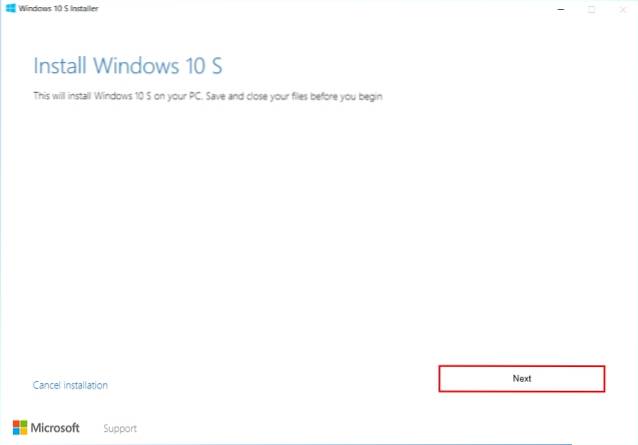
- Dopo aver fatto clic su Avanti, il sistema ora lo farà controlla se il tuo hardware è compatibile, ovvero, soddisfa i requisiti minimi per Windows 10 S. Se il sistema soddisfa i requisiti, fare clic su "Il prossimo" pulsante per continuare.
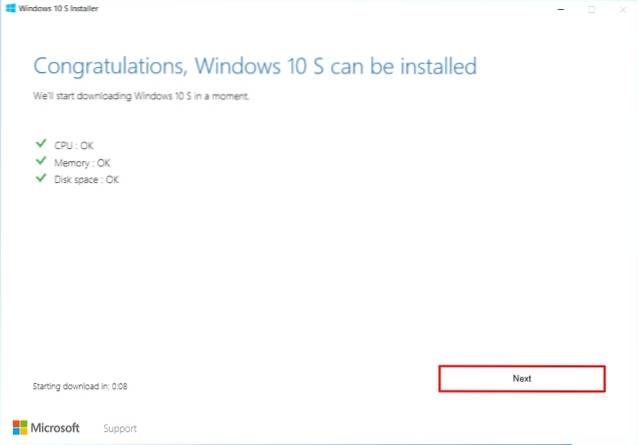
- La configurazione verrà ora Scarica i file di Windows 10 S. sul tuo sistema e quindi inizia a installarlo sul tuo dispositivo stesso. È possibile continuare a navigare sul Web o eseguire altre attività sul sistema. È sufficiente fare clic sul pulsante "Riduci a icona" per inviare la configurazione in background.
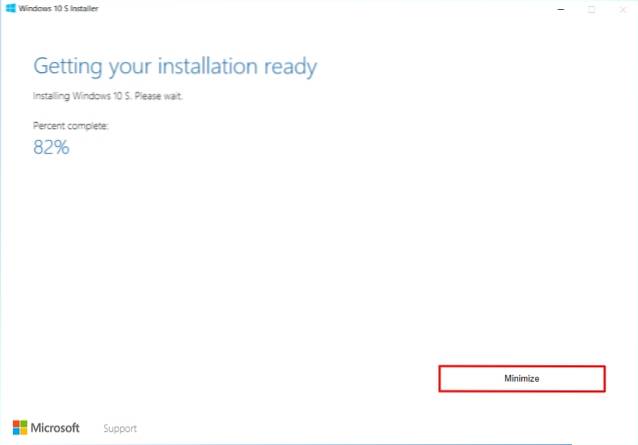
- Una volta completata la configurazione, ti verrà chiesto di riavviare il dispositivo. Clicca sul "Riavvia ora" pulsante per riavviare il dispositivo.
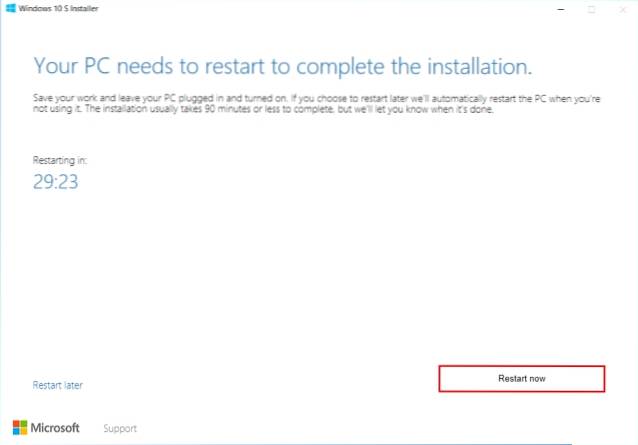
- Il tuo sistema verrà ora riavviato. All'avvio, verrai accolto con una schermata blu in cui il file inizierà l'installazione. Il tuo sistema lo farà riavviare più volte durante l'installazione. Assicurati che il sistema sia collegato alla presa di corrente per evitare problemi.
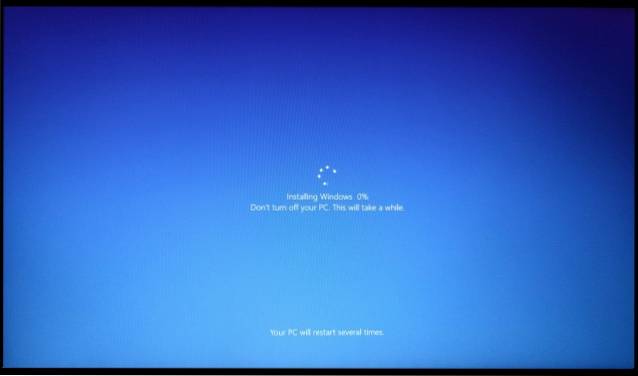
- Una volta che il sistema ha terminato l'installazione di Windows 10 S, il PC si riavvierà da solo. Ora sarai accolto con il Pagina di configurazione, simile alla normale installazione di Windows 10, in cui ti verrà richiesto di connetterti a una rete WiFi, accedere con il tuo account o aggiungere un nuovo account e configurare altre impostazioni di Windows. Una volta terminato tutto, fai clic su "Il prossimo" pulsante per terminare l'installazione.
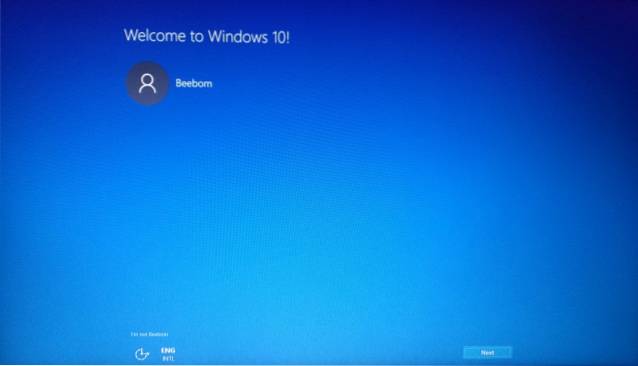
- Il tuo sistema ora lo farà avviare in Windows 10 S.. Accedi semplicemente con il tuo account e sei a posto.
Nota: Tieni presente che mentre i tuoi dati personali verranno preservati, tutto il software e le app Win32, nonché le tue impostazioni personali verranno rimossi.
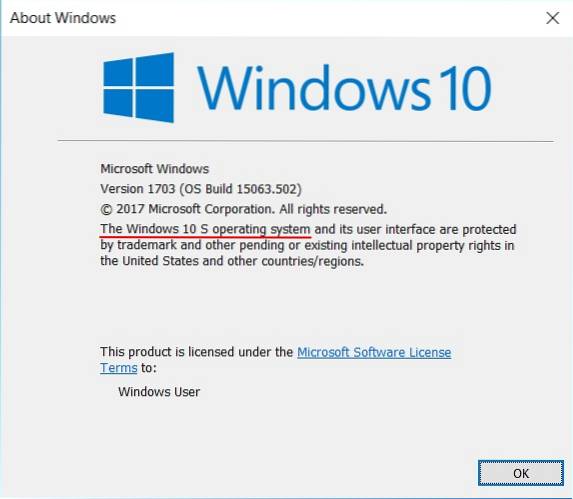
Installazione pulita di Windows 10 S.
In alternativa, puoi anche eseguire un'installazione pulita di Windows 10 S. Per farlo, puoi scarica il file immagine ISO di Windows 10 S da qui e crea un USB avviabile per installarlo. Tieni presente che devi essere un Utente MSDN con abbonamento a Visual Studio Professional o Enterprise, che costa circa $ 539 / anno o $ 45 / mese. A partire da ora, Windows 10 S è agli inizi ed è disponibile solo per gli sviluppatori. Nel corso dei prossimi mesi, possiamo aspettarci di vedere immagini di vendita al dettaglio disponibili per i consumatori. Una volta rilasciati, puoi scaricarli e installarli creando un disco USB avviabile.
Modifiche in Windows 10 S.
Windows 10 S si presenta come un'alternativa diretta al sistema operativo Chrome di Google, con l'idea di fornire un ambiente familiare per gli utenti. Mentre l'ambiente è simile al normale Windows 10, finisci per essere limitato solo all'ambiente Microsoft. Ciò significa fondamentalmente che puoi installare app solo da Microsoft Store e non c'è modo, al momento, di installare programmi desktop. Inoltre, il browser predefinito è Microsoft Edge e non può essere modificato.
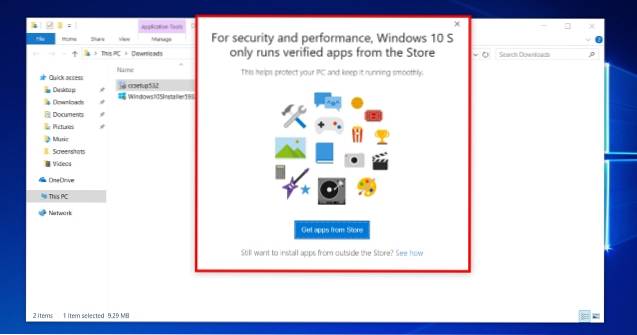
Inoltre, poiché le app di terze parti non sono consentite, si verifica anche un'incompatibilità con alcuni driver, poiché si basano sull'installazione di programmi di terze parti. Ad esempio, non puoi nemmeno installare il Control Center di AMD o la GeForce Experience di NVIDIA. Inoltre, se hai seguito la guida sopra per utilizzare il programma di installazione di Windows 10 S, anche se i tuoi dati verranno preservati, tutte le tue app di terze parti verranno automaticamente cancellate dal sistema.
Un'altra cosa degna di nota è il fatto che, poiché non è possibile installare app dall'esterno di Windows Store, gli utenti di Windows 10 S. lo sono limitato a Office 365 che è l'unica variante disponibile di Microsoft Office in Windows Store. Gli utenti non possono installare Microsoft Office 2016 o qualsiasi altra variante annuale. Ciò è in linea per tenere sotto controllo la sicurezza e ridurre la pirateria. Per esaminare meglio le differenze tra Windows 10 e Windows 10 S, leggi il nostro articolo dettagliato qui.
VEDERE ANCHE: Windows 10 Home vs Pro: a quale eseguire l'aggiornamento?
Pronto per installare Windows 10 S sul tuo PC?
Mentre la versione al dettaglio di Windows 10 S potrebbe essere ancora a pochi mesi di distanza, grazie a Microsoft, puoi provare Windows 10 S nel suo stato attuale usando la guida sopra. Ovviamente, dopo aver utilizzato Windows 10 Pro, passare a Windows 10 S ti darà una sensazione molto bloccata, essendo intrappolato all'interno di Microsoft Store. Lo Store stesso ha un numero limitato di app, quindi non c'è molto che puoi fare con Windows 10 S nel suo stato attuale. Detto questo, la versione "semplificata" di Windows 10 sembra promettente nel suo obiettivo di diventare un concorrente di ChromeOS e di essere utilizzata idealmente per scuole e istituti.
Facci sapere cosa ne pensi dell'ultima offerta di Microsoft e se desideri ChromOS di Google o preferisci Windows 10 S nella sezione commenti qui sotto.
 Gadgetshowto
Gadgetshowto

![Quante persone rimangono effettivamente su Google Plus [Infografica]](https://gadgetshowto.com/storage/img/images/how-many-people-actually-stay-on-google-plus-[infographic]_2.jpg)
